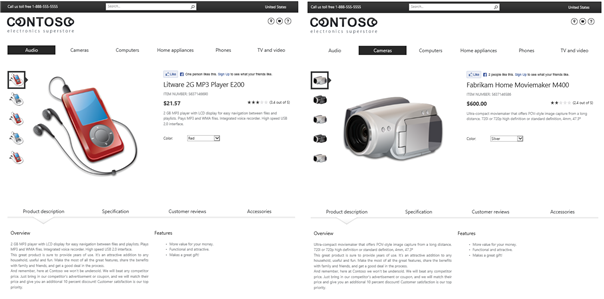Nota: Queremos fornecer-lhe os conteúdos de ajuda mais recentes o mais rapidamente possível e no seu idioma. Esta página foi traduzida automaticamente e pode conter erros gramaticais ou imprecisões. O nosso objetivo é que estes conteúdos lhe sejam úteis. Pode informar-nos se as informações foram úteis no final desta página? Eis o artigo em inglês para referência.
Antes de começar
Antes de atribuir uma página de categoria e uma página de item de catálogo, certifique-se que:
-
Ativar a navegação de gerido.
-
Criar um conjunto de termos de navegação. Consulte o artigo criar e gerir termos num conjunto de termos.
-
Efetue um dos seguintes procedimentos:
-
Especificar que o SharePoint cria automaticamente uma página de categoria e item de catálogo página quando ligar o seu site de publicação a um catálogo.
-
Crie uma página de categoria e uma página de item de catálogo. Consulte o artigo como: personalizar esquemas de página para um site com base no catálogo no SharePoint 2013.
-
-
É um membro do grupo de proprietários do SharePoint.
Atribuir uma página de categoria e uma página de item de catálogo para um termo
Ao atribuir uma página de categoria a um termo, a página que especificar também será atribuída aos elementos subordinados o termo.
Importante: Só deverá atribuir categoria páginas e páginas de item de catálogo para um termo se o conjunto de termos for utilizado como um marcação conjuntos de termos para conteúdos de catálogo.
-
Definições de

-
Na página Definições do Site, na secção Administração do Site, selecione Gestão de arquivos de termos.
-
Na página da Ferramenta de gestão de arquivo de termos, na secção de Arquivo de termos de taxonomia, selecione o termo à qual pretende atribuir uma página de categoria e uma página de item de catálogo.
-
Selecione o separador TERM-DRIVEN páginas.
-
Para atribuir uma página de categoria a um termo, na secção Definições da página de destino, selecione a caixa de verificação página de alteração de destino para este termo e, em seguida, escreva o URL da página de categoria que pretende atribuir. Em alternativa, pode selecionar o botão Procurar e, em seguida, selecione a página de categoria que pretende atribuir ao termo.
-
Para atribuir uma página de categoria aos filhos de um termo, selecione a caixa de verificação página de alteração de destino para os filhos deste termo e, em seguida, escreva o URL da página de categoria que pretende atribuir. Em alternativa, pode selecionar o botão Procurar e, em seguida, selecione a página de categoria que pretende atribuir a subordinados do termo.
-
Para atribuir uma página de item de catálogo para itens de catálogo que são marcadas com o termo atual, selecione Alterar a página de Item de catálogo para esta categoria e, em seguida, escreva o URL da página de item de catálogo que pretende atribuir. Em alternativa, pode selecionar o botão Procurar e, em seguida, selecione a página de item de catálogo que pretende atribuir a itens de catálogo que estiverem marcados com o termo.
-
Para atribuir uma página de item de catálogo para itens de catálogo que são marcados com um subordinado do termo atual, selecione Alterar a página de Item de catálogo para crianças desta categoria e, em seguida, escreva o URL da página de item de catálogo que pretende atribuir. Em alternativa, pode selecionar o botão Procurar e, em seguida, selecione a página de item de catálogo que pretende atribuir.
Sobre a página de categoria e a página de item de catálogo
Categoria páginas e páginas de item de catálogo são esquemas de página que pode utilizar para apresentar conteúdo de catálogo de uma forma consistente ao longo do seu site. Ao utilizar estas páginas, não precisa de criar o número de páginas individual para conteúdo que pretende apresentar num assunto consistente ao longo do seu site.
Por exemplo, imagine que tenha um Web site que vende dispositivos electrónicos. O esquema e a estrutura da página que apresenta os leitores de MP3 devem ser compatíveis com o esquema e a estrutura da página que apresenta câmaras. Por isso, em vez de criar uma página para apresentar os leitores de MP3 e uma página para apresentar câmaras, pode criar uma página de categoria e utilize esta opção para apresentar conteúdo para ambos os grupos de produto.
Eis um exemplo que mostra como uma página de categoria é utilizado para apresentar duas diferentes categorias de produtos.
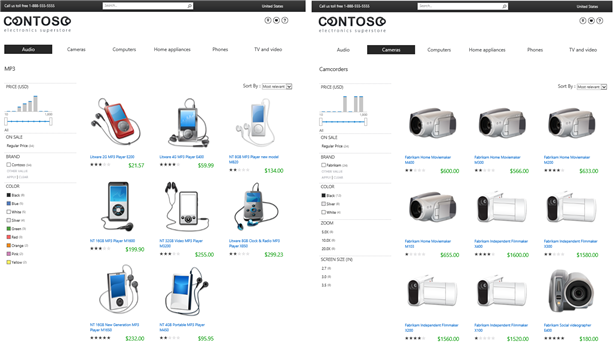
Do mesmo modo, o esquema e a estrutura de uma página que apresenta um leitor de MP3 devem ser compatíveis com o esquema e a estrutura de uma página que apresenta uma câmara. Em vez de criar uma página para cada item em separado, pode criar uma página de item de catálogo e utilize esta opção para apresentar conteúdo de cada item.
Eis um exemplo que mostra como uma página de item de catálogo é utilizado para apresentar produtos separados duas.